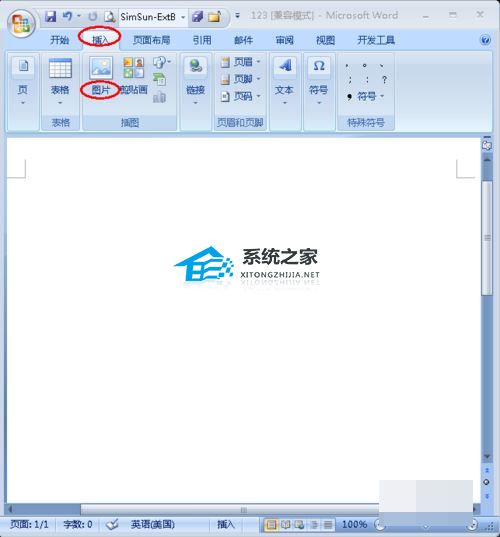Word软件中输入文本网址怎么设置成为超链接, 如何在Word软件中将输入的文字网址设置为超链接?我们在Word软件中输入一个网址后,它只是文本。在访问URL时,我们需要将其复制到浏览器中。设置为超链接后,可以直接快速访问。
接下来,我们来看看如何设置超链接。
操作方法
1.直接拖动所选文本。
这个方法是最简单的方法。在word文档中直接拖动鼠标选中的文字或图片作为超链接的目标,然后单击鼠标右键,将选中的目标拖动到需要链接的位置,松开鼠标右键。
在弹出菜单中选择“在此处创建超链接”选项以定位链接目标。
如果你还是觉得这样右键拖动不方便,那么我们可以把鼠标设置成点击锁定。有关详细信息,请参阅:如何启用单击锁定。
:  2.您可以通过在菜单中粘贴来设置超链接。
2.您可以通过在菜单中粘贴来设置超链接。
直接拖动创建超链接真的很方便。我们都知道拖是一个很不方便的操作。如果目标很远,你操作的时候会很麻烦。你也可以在这里使用粘贴作为超链接的方法。操作方法是,
第一种是选中超链接的目标,按Ctrl C复制选中的内容,将光标移动到需要添加链接的位置,然后编辑菜单粘贴为超链接,这也是比较常规的操作方法。
3.也可以通过word书签制作超链接。
利用书签实现单词超链接,这种方法的前提是先制作书签,可以选择特定的目标,在菜单中插入书签来创建书签。给书签命名,命名后点击添加按钮,将光标移动到需要添加超链接的位置,选择插入超链接。
单击“编辑超链接”对话框中的“书签”按钮,并在“选择文档中的位置”对话框中选择特定的书签。单击“确定”完成制作带有书签的超链接。
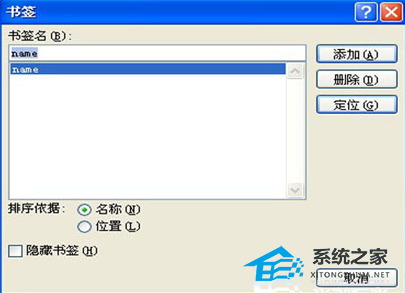 需要注意的是,由于版本不同,插入超链接的功能位置也不同,具体问题具体分析,根据实际情况选择。
需要注意的是,由于版本不同,插入超链接的功能位置也不同,具体问题具体分析,根据实际情况选择。
结论:在word中插入超链接的方法很多,操作也比较简单。用书签做超链接可能有点复杂,我们可以选择多用,这样才能熟练使用超链接。
Word软件中输入文本网址怎么设置成为超链接,以上就是本文为您收集整理的Word软件中输入文本网址怎么设置成为超链接最新内容,希望能帮到您!更多相关内容欢迎关注。
未经允许不得转载:探秘猎奇网 » Word软件中输入文本网址怎么设置成为超链接(文档里的网址怎么设置超链接)

 探秘猎奇网
探秘猎奇网 如何调整Word文档的光标大小(如何调整Word文档的光标大小)
如何调整Word文档的光标大小(如何调整Word文档的光标大小) 政审三代是指哪三代?父母哪些行为会影响子女的政审
政审三代是指哪三代?父母哪些行为会影响子女的政审 嗨格式压缩大师好用吗(嗨格式pdf好用吗)
嗨格式压缩大师好用吗(嗨格式pdf好用吗) win11 透明(win11透明度设置)
win11 透明(win11透明度设置) Wps如何对表格内容进行统一的减法运算(wps表格减法的函数是什么)
Wps如何对表格内容进行统一的减法运算(wps表格减法的函数是什么)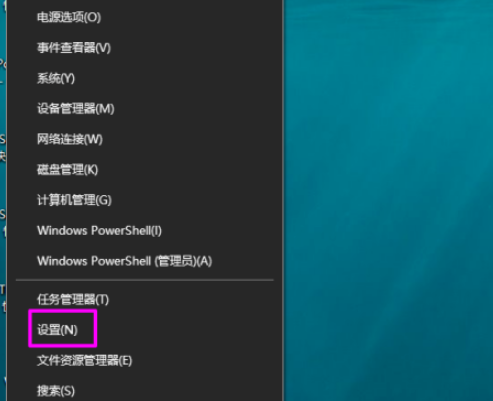 win10如何删除自带的邮件和日历信息(win10如何删除自带的邮件和日历记录)
win10如何删除自带的邮件和日历信息(win10如何删除自带的邮件和日历记录) google chrome不能安装(谷歌浏览器不能装到d盘吗)
google chrome不能安装(谷歌浏览器不能装到d盘吗) 金丝玉是什么玉值钱吗?和田玉和金丝玉的区别?
金丝玉是什么玉值钱吗?和田玉和金丝玉的区别?